最近,也是抽空整理了一些在工作中积累的经验,通过博客记录下来分享给大家,希望能对大家有所帮助;
一、关于自动化部署
关于自动化部署的优点,我就不在这里赘述了;只要想想手工打包、上传、部署、重启的种种,就会有很多场景历历在目,相信经历过的朋友都能体会其中的酸甜苦辣;
而一旦到了大型项目,比如所微服务化之后的项目,不仅仅功能模块多,而且都不再是单机部署;并且一搞大型活动就是动不动几十个节点的大集群部署,想要靠手工再来完成这些操作,那就等着玩死自己吧;
那么,如果把这一切都交给Jenkins来管理,你要做的就是在页面轻点鼠标,接下来就是刷刷手机、喝喝茶。。。哈哈哈哈
二、环境介绍
--centos 7
--Jenkins v.2.121.3
--JDK 1.8
--SpringBoot+Maven+Git
三、项目中要完成的操作
这里,我们借助了maven-assembly-plugin来完成打包,操作如下;
1、第一步,在项目的pom.xml文件中加入如下的配置:
<build> <finalName>bm-demo-admin</finalName> <plugins> <plugin> <groupId>org.apache.maven.plugins</groupId> <artifactId>maven-jar-plugin</artifactId> <configuration> <archive> <manifest> <!--指定main入口--> <mainClass>cn.com.bluemoon.admin.web.WebAdminApplication</mainClass> <addClasspath>true</addClasspath> <classpathPrefix>lib/</classpathPrefix> </manifest> </archive> <excludes> <include>*.xml</include> <include>*.yml</include> <include>*.json</include> </excludes> </configuration> </plugin> <plugin> <groupId>org.apache.maven.plugins</groupId> <artifactId>maven-assembly-plugin</artifactId> <configuration> <!-- not append assembly id in release file name --> <appendAssemblyId>false</appendAssemblyId> <descriptors> <!--打包的详细描述,需要配置额外文件--> <descriptor>src/assembly/assembly-descriptor.xml</descriptor> </descriptors> </configuration> <executions> <execution> <id>make-assembly</id> <phase>package</phase> <goals> <goal>single</goal> </goals> </execution> </executions> </plugin> </plugins> </build>
2、在项目的src目录下,新建assembly目录,新建assembly-descriptor.xml文件,内容如下:
<?xml version="1.0" encoding="UTF-8"?> <assembly> <id>bin</id> <!-- 最终打包成一个用于发布的zip文件 --> <formats> <format>tar.gz</format> </formats> <fileSets> <!-- 打包jar文件 --> <fileSet> <directory>${project.build.directory}</directory> <outputDirectory></outputDirectory> <includes> <include>*.jar</include> </includes> <fileMode>0755</fileMode> <lineEnding>unix</lineEnding> </fileSet> <!-- 把项目相关的启动脚本,打包进zip文件的bin目录 --> <fileSet> <directory>${project.basedir}/src/main/scripts</directory> <outputDirectory>/</outputDirectory> <includes> <include>*</include> </includes> <fileMode>0755</fileMode> <lineEnding>unix</lineEnding> </fileSet> <!-- 把项目的配置文件,打包进zip文件的config目录 --> <fileSet> <directory>${project.build.directory}/classes</directory> <outputDirectory>conf</outputDirectory> <includes> <include>*.xml</include> <include>*.yml</include> <include>*.json</include> </includes> </fileSet> </fileSets> <!-- 把项目的依赖的jar打包到lib目录下 --> <dependencySets> <dependencySet> <outputDirectory>lib</outputDirectory> <scope>runtime</scope> <excludes> <exclude>${groupId}:${artifactId}</exclude> </excludes> </dependencySet> </dependencySets> </assembly>
3、在src/main目录下新建scripts文件下,加入restart.sh、start.sh、stop.sh脚本,内容分别如下:
restart.sh
#!/bin/sh ./stop.sh ./start.sh
start.sh
#!/bin/sh export JAVA_HOME=$JAVA_HOME export PATH=$JAVA_HOME/bin:$PATH export CLASSPATH=.:$JAVA_HOME/lib/dt.jar:$JAVA_HOME/lib/tools.jar PIDFILE=service.pid ROOT_DIR="$(cd $(dirname $0) && pwd)" CLASSPATH=./*:$ROOT_DIR/lib/*:$ROOT_DIR/conf/ JAVA_OPTS="-Xms256m -Xmx512m -XX:+UseParallelGC" MAIN_CLASS=cn.com.bluemoon.admin.web.WebAdminApplication if [ ! -d "logs" ]; then mkdir logs fi if [ -f "$PIDFILE" ]; then echo "Service is already start ..." else echo "Service start ..." nohup java $JAVA_OPTS -cp $CLASSPATH $MAIN_CLASS 1> logs/bm-demo-admin.out 2>&1 & printf '%d' $! > $PIDFILE echo "Service start SUCCESS " fi
stop.sh
#!/bin/sh PIDFILE=service.pid if [ -f "$PIDFILE" ]; then kill -9 `cat $PIDFILE` rm -rf $PIDFILE echo "Service is stop SUCCESS!" else echo "Service is already stop ..." fi
四、新建Jenkins任务
这里就不在介绍如何安装Jenkins,以及Jenkins的环境配置,包括git,mave,node.js等,网上有很多的博客讲这一块,可以自己找一下;
1、选择新建任务=>构建一个maven项目,输入任务的名称

2、添加描述,选择添加构建参数等等
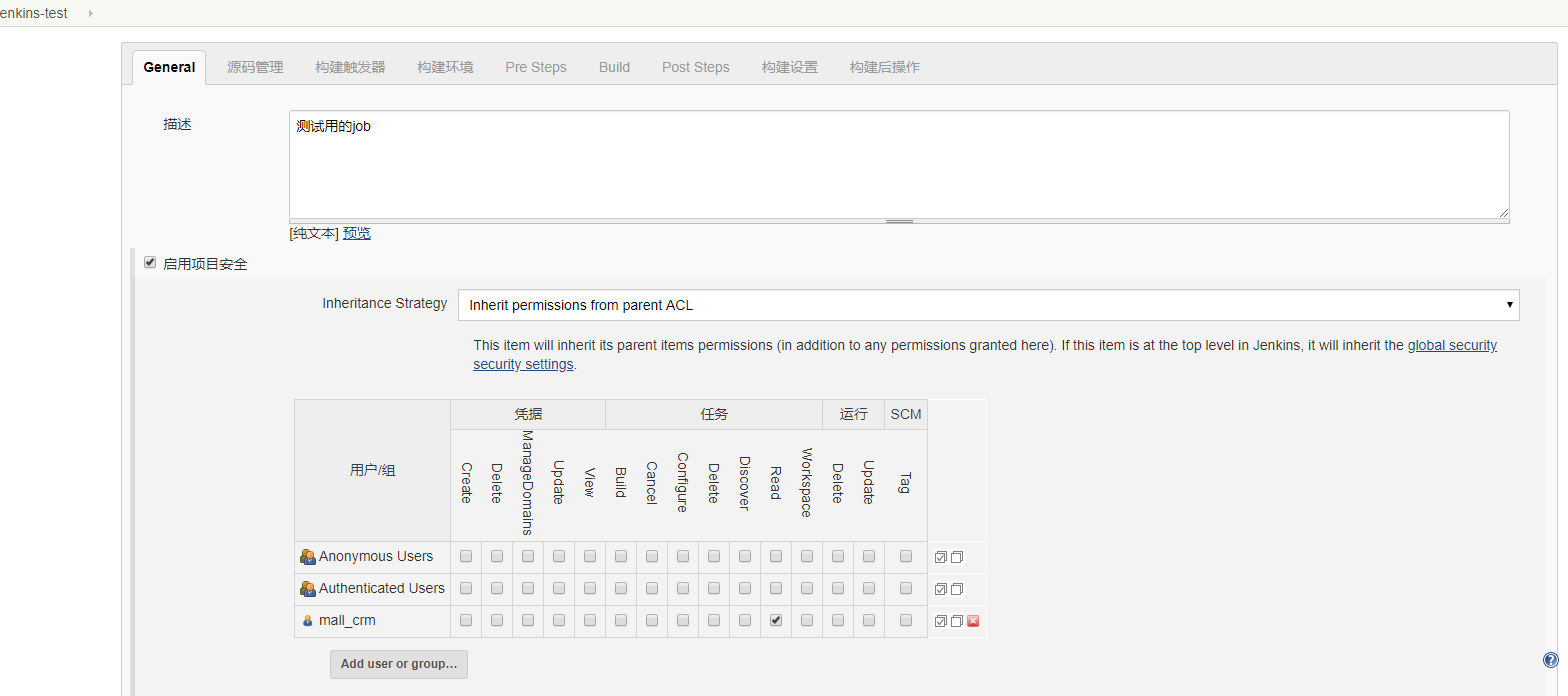
3、勾选丢弃旧的构建,保持构建天数 7天,保持最大构建个数 3个,这里可以自己选择,主要是用于回滚
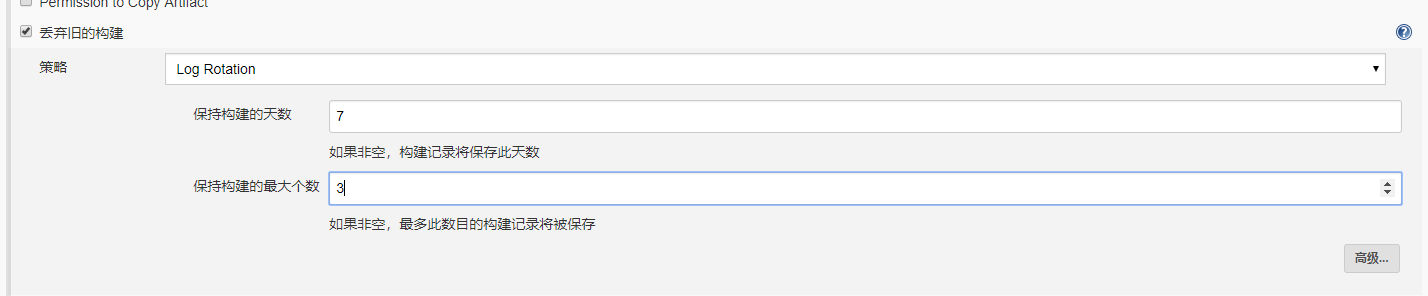
4、勾选参数化构建过程,添加字符参数
这里有必要解释一下添加的参数
brunch git的分支,作为部署时的可修改参数
target_host 部署的目标机器,可以是ip,也可以在hosts里面添加代理(后面补充)
war_path 项目打包完成之后的包所在路径
deploy_path 部署在目标服务器上面的路径
app_name 部署的应用的名称
tar_name 打包完成之后的压缩包的名字(这里不是达成jar,而是压缩包)
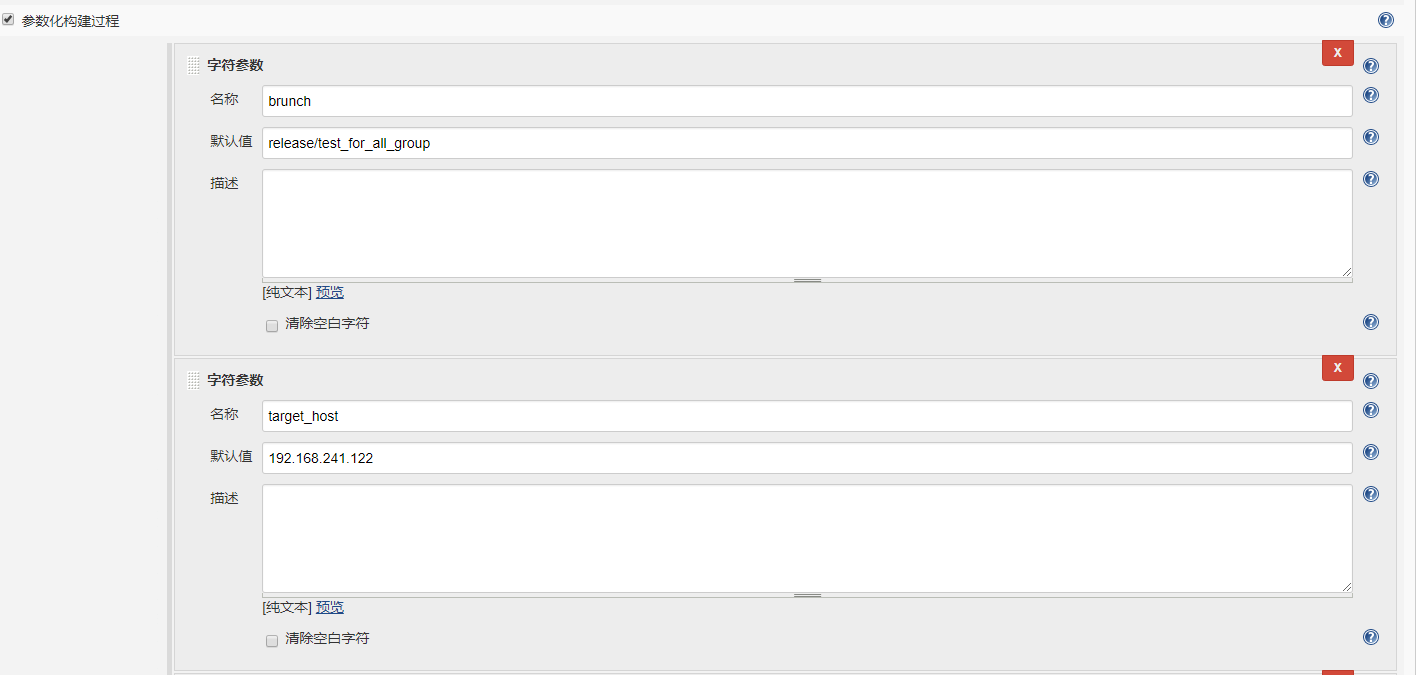
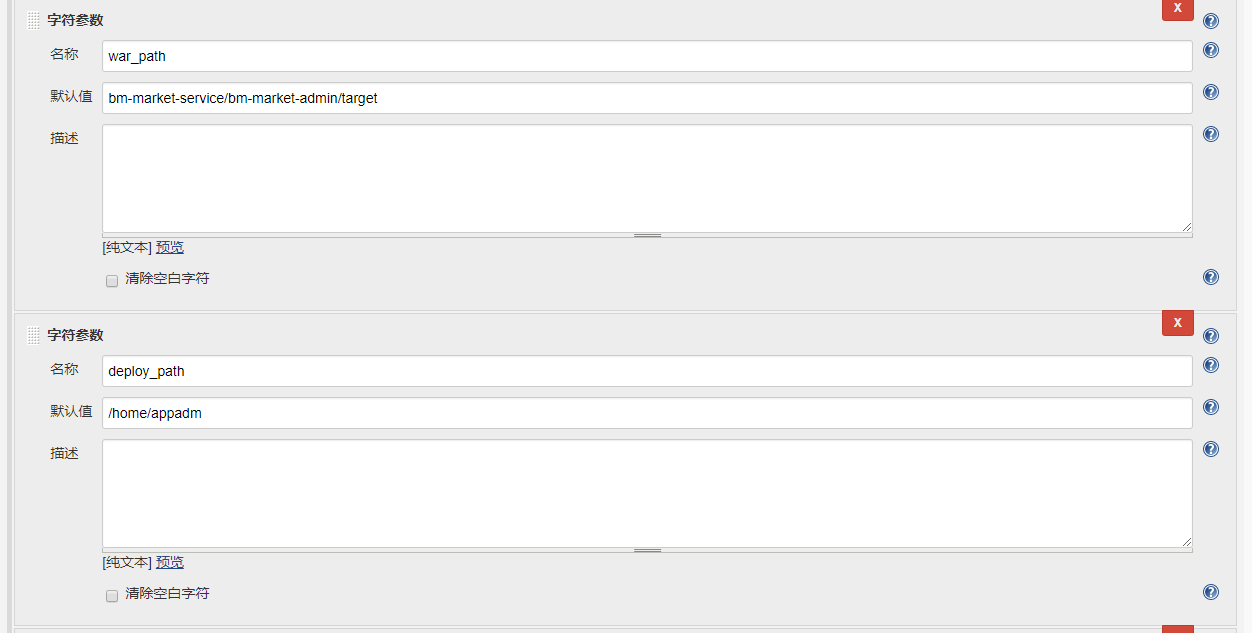

5、在源码管理=》勾选git 添加仓库地址和用户权限
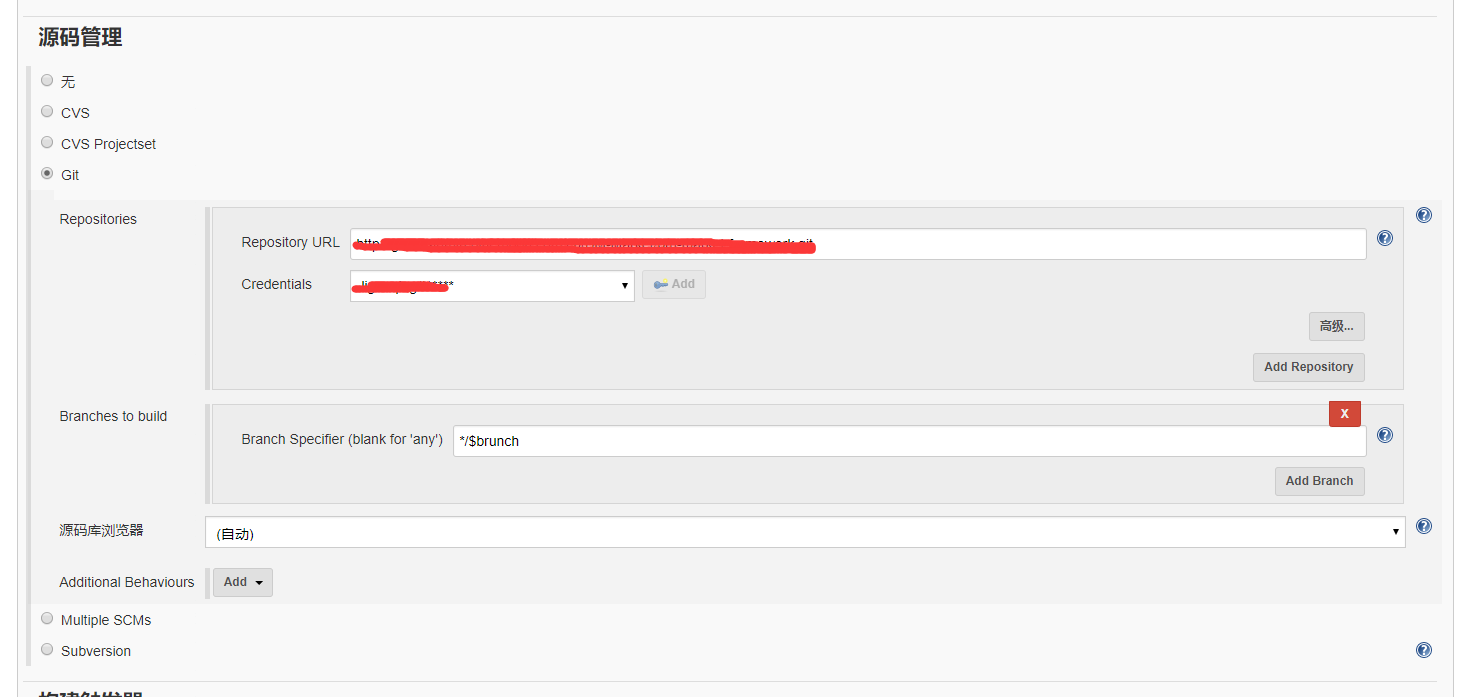
6、构建触发器和构建环境可以根据自己的需要选择,我这里没有选择
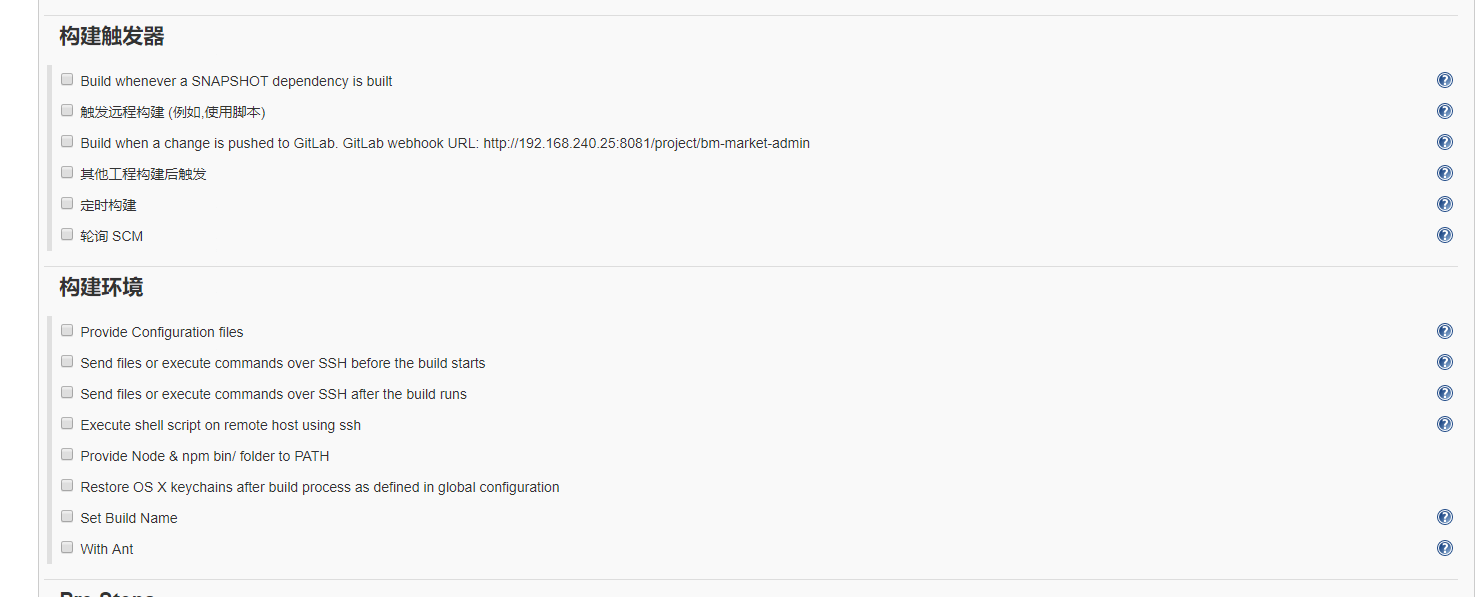
7、Build中添加参数

8、添加shell命令
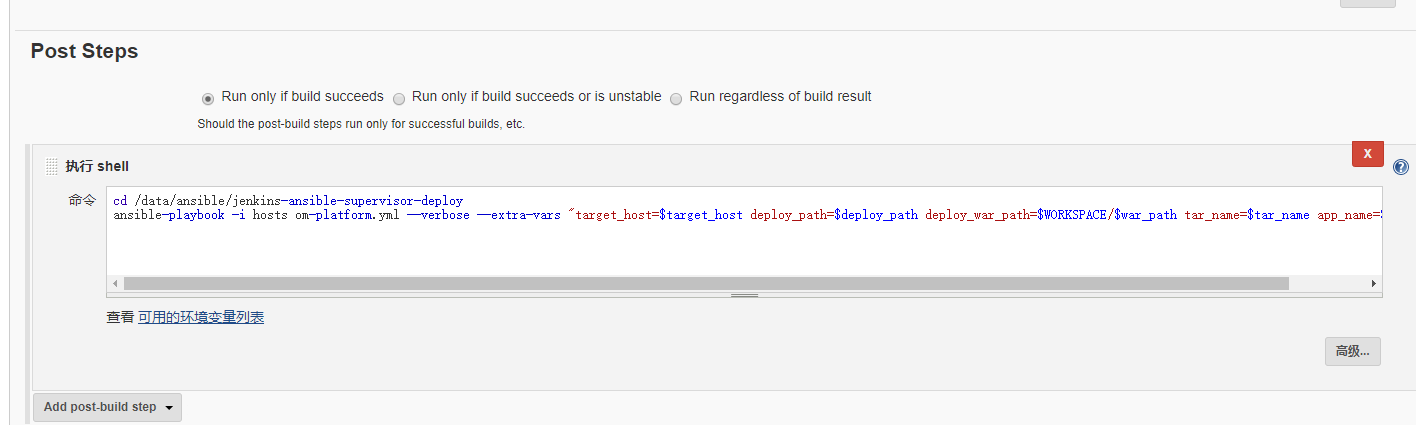
cd /data/ansible/jenkins-ansible-supervisor-deploy ansible-playbook -i hosts om-platform.yml --verbose --extra-vars "target_host=$target_host
deploy_path=$deploy_path deploy_war_path=$WORKSPACE/$war_path tar_name=$tar_name app_name=$app_name"
如上是执行的shell命令,这里解释两个文件,一个是om-platform.yml,内容贴出来看一下:
--- # This playbook deploys a simple standalone Tomcat 7 server. - hosts: "{{ target_host }}" user: appadm roles: - om-platform-deploy
一个是hosts 也就是host文件,在上面target_host中配置了别名的话,就需要在此处的hosts文件中定义:
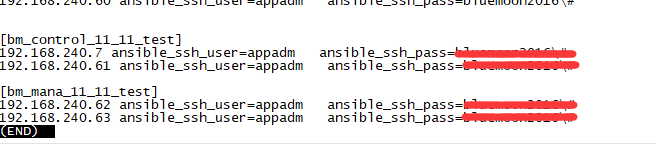
比如你要部署的节点服务是两个节点的,那你就可以针对240.62/63添加一个叫bm_mana_11_11_test的别名,那么部署的时候在target_host参数中添加别名代替就可以一次部署完毕了;
最后保存,任务就新建完了,当然,如果有其他的需要你可以自己行选择;
9、在目标服务器上的部署目录/home/appadm 下添加init.sh文件,内容如下:
# init.sh 初始化项目 #!/bin/sh serverName=$1 if [ ! $serverName ]; then echo "请输入正确的启动服务包名。。" else #echo "$serverName 正准备启动,请稍候。。。" cd "/home/appadm/$serverName" echo "/home/appadm$serverName" #./start.sh #nohup java -jar $serverName & #echo "the ${serverName} 启动完成。。。" fi
一般,我们在部署时,就会操作这个界面来修改参数部署
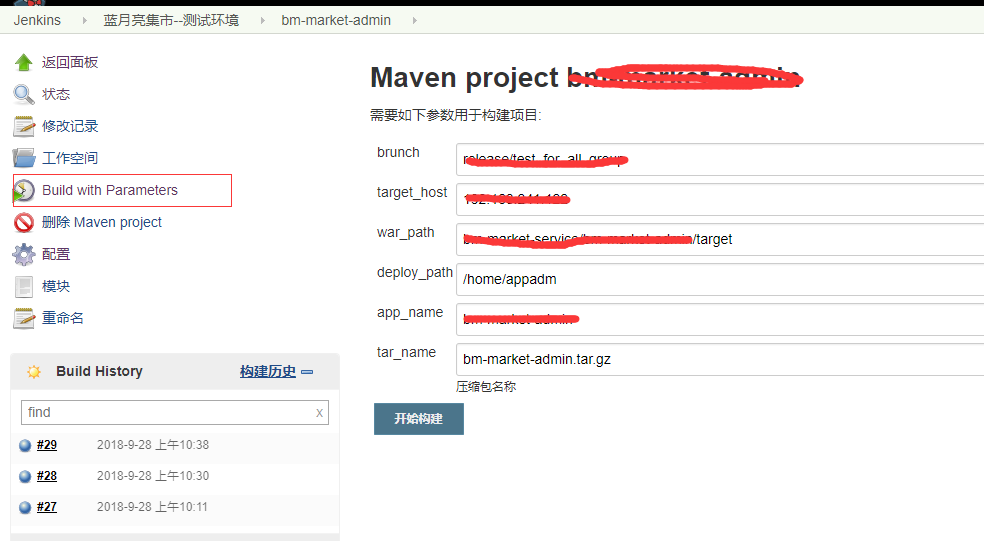
四、补充说明
这里要补充说明的是,jenkins的机器和目标服务器之间是需要做SSH KEY的,关于怎么完成这一步其实也很简单,就是生成信任的key,具体操作就由度娘来介绍吧;
那么,到这里关于怎么完成项目的自动化部署,基本上就介绍完了,开始构建,并构建成功之后,就会在自动去git拉去代码,并且打包完成并发送到对应的服务器目录,完成重启操作;
如果有什么疑问,欢迎大家提问和讨论;如有不对之处,恳请批评指正;如果觉得对您有所帮忙,那么也请您赏个赞;